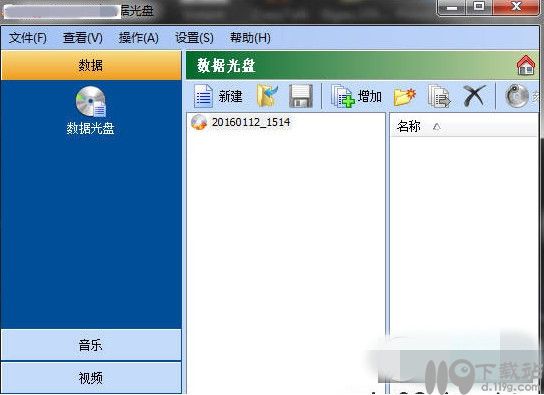光盘刻录工具gburner官网是一个功能强大且易于使用的CD/DVD/BD刻录辅助软件,它允许你创建的数据,音频和视频CD,DVD和蓝光光盘,使其可引导的数据磁盘,创建多区段 光盘。光盘刻录工具gburner官网也是一个光盘映像文件处理软件,它允许你打开,创建,编辑,提取,转换和刻录光盘映像文件。
功能:
刻录文件和文件夹,CD,DVD和蓝光光盘
复制光盘,CD,DVD和蓝光光盘
创建VCD,SVCD和DVD视频
刻录音频CD和混合模式CD
抓取MP3,WMA,WAV,FLAC,APE和Ogg
创建,编辑和刻录光盘映像文件
创建可启动的USB驱动器
特点:
创建数据,音频和视频光盘。 gBurner支持以下光盘类型:CD-R,CD-RW,DVD-R,DVD-RW,DVD-R DL,DVD + R,DVD + RW,DVD + R DL,DVD-RAM,BD-R, BD -R DL,BD-RE,BD-RE DL。
创建多区段光盘。
制作可引导的数据光盘。
复制CD,DVD和蓝光光盘。
擦除可擦写光盘。
创建可引导的USB驱动器。
支持ISO 9660,乔利埃特和UDF文件系统。
支持音频CD-TEXT。
支持MP3,WMA,WAV,FLAC,APE和OGG音频格式。
打开,创建,编辑,提取,转换和刻录光盘映像文件。 gBurner已经自动检测引擎,所以gBurner能自动分析,几乎所有的光盘映像文件(iso, bin, cue, mdf, mds, img, gbi, daa, uif, cif, nrg, gi, dmg 等)。
支持Unicode文件名。
优化文件格式,以节省磁盘空间。
支持WIM,VMDK,VHD和VDI虚拟磁盘映像文件。
支持磁盘镜像文件FAT/ NTFS/ EXT分区。
简单,界面友好。 gBurner支持上下文菜单,拖放,剪贴板复制和粘贴…
常见问答
gburner怎么用?
1. 运行gBurner.
2. 点击菜单"文件->新建->音乐光盘".程序将自动切换到"音乐光盘"编辑界面.
3. 点击工具条上的"增加"按钮添加需要刻录的APE文件
4. 刻录前可以通过工具条调整歌曲的先后顺序和试听播放效果
5. 点击工具条上的"刻录"按钮开始刻录
目前gBurner支持绝大多数音乐格式,包括常见的APE,FLAC,MP3,WMA,WAV等
如果APE带CUE的话直接用gBurner打开CUE文件,然后选择刻录就可以了